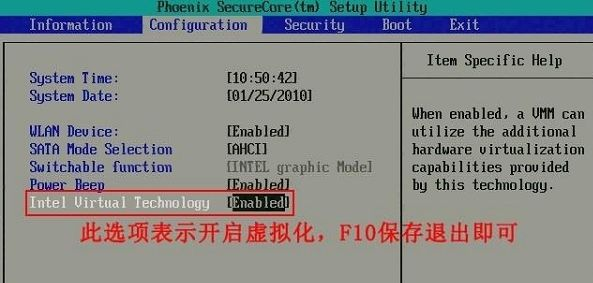windows7旗舰版怎么开vt windows7旗舰版vt开启教程 |
您所在的位置:网站首页 › windows7旗舰版vt开启教程视频 › windows7旗舰版怎么开vt windows7旗舰版vt开启教程 |
windows7旗舰版怎么开vt windows7旗舰版vt开启教程
|
windows7旗舰版怎么开vt windows7旗舰版vt开启教程
更新日期:2022-06-17 10:29:43来源:互联网 windows7旗舰版怎么开vt,重启电脑进入到bios设置中,切换到Configuration,找到Intel Virtual Technology,按下回车选择Enabled,然后按f10保存即可。小伙伴想知道win7的vt怎么开启,下面小编给大家带来了windows7旗舰版vt开启教程。
windows7旗舰版vt开启教程 方法一 1、进入BIOS设置后,切换到“Configuration”选项,将光标移动到“Intel Virtual Technology”并按下回车,如果没有找到VT选项或不可更改,说明不支持VT技术。 2、打开选项后,选择“Enabled”,并按下回车。 3、此时该选项将变为Enabled,按F10热键保存并退出即可开启VT功能。 方法二 1、进入bios设置后,切换到“Advanced”选项,选择“CPU Setup”并按下回车键。 2、然后移动到“Intel(R)Virtualization Technology”,按下回车,设置为“Enabled”,然后按下F10进行保存即可。 猜你喜欢的教程 win11怎么跳过联网激活 win11跳过联网激活方法 win10企业版ltsc激活密钥永久 win10企业版ltsc激活密钥 红警黑屏怎么解决win10 红警黑屏解决方法win10 win10企业版激活密钥2022 win10企业版激活密钥大全 windows11系统账户名和密码怎么看 windows11系统账户名和密码查看方法热门教程 福昕pdf编辑器v12激活码 福昕pdf编辑器v12激活码详情 win11怎么跳过联网激活 win11跳过联网激活方法 wps会员免费永久激活码2023最新 wps会员免费永久激活码2023最新分享 win10企业版ltsc激活密钥永久 win10企业版ltsc激活密钥 红警黑屏怎么解决win10 红警黑屏解决方法win10 |
【本文地址】
今日新闻 |
推荐新闻 |